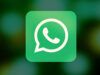Come mettere l’icona di Facebook sul cellulare
Grazie all’aiuto di parenti che sono più ferrati di te in ambito tecnologico, ti sei iscritto a Facebook e hai cominciato a prendere confidenza con il mondo dei social network usando il tuo PC. Adesso però vorresti passare a uno step successivo e avere Facebook anche sul tuo smartphone: dispositivo che finora hai usato alla stregua di un classico cellulare, solo per fare chiamate e scambiare qualche SMS, ma che adesso, affascinato dalle potenzialità dei social network, hai deciso di utilizzare al pieno delle sue possibilità.
Che dire? Sono davvero contento che un tipo “poco tecnologico” come te si sia ravveduto e abbia deciso di approfondire il funzionamento di servizi come Facebook, ed è proprio per questo che ho deciso di darti una mano: con il tutorial di oggi, infatti, ti spiegherò come mettere l’icona di Facebook sul cellulare e come utilizzare il social network più famoso del mondo sia su Android che su iPhone.
Che tu abbia uno smartphone equipaggiato con il sistema operativo di casa Google o un “melafonino” di Apple, prenditi cinque minuti di tempo libero e leggi le indicazioni che trovi di seguito. In men che non si dica, scoprirai come installare l’app ufficiale di Facebook sul tuo telefonino e, se lo desideri, come creare un collegamento alla versione Web del servizio direttamente nella home screen del tuo dispositivo portatile. Buona lettura e buon divertimento!
Indice
Come mettere l’icona di Facebook su un cellulare Android
Cominciamo questa guida su come mettere l’icona di Facebook sul cellulare parlando di Android, e più precisamente di come installare l’app di Facebook sui terminali equipaggiati con il sistema del robottino verde.
Inoltre, ti spiegherò come aggiungere l’icona di quest’ultima nella home screen e, qualora ne avessi bisogno, come creare un collegamento alla versione Web del social network. Si tratta di operazioni tutte semplicissime da portare a termine, quindi mettiamo al bando le ciance e passiamo subito all’azione!
Come installare l’app di Facebook
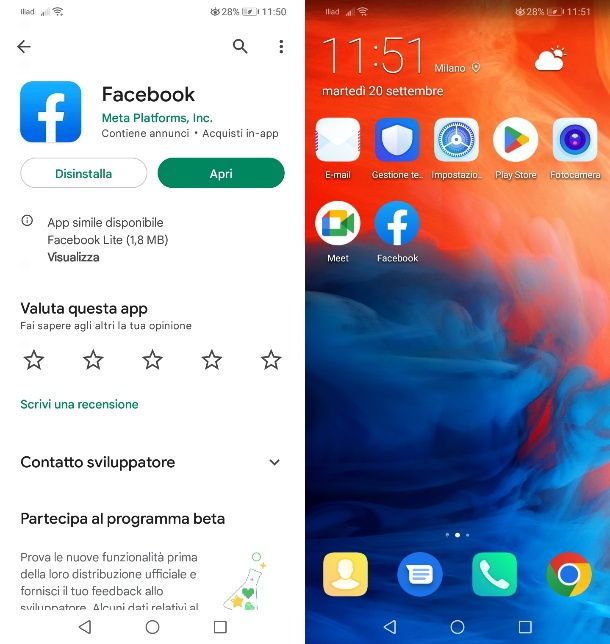
Il primo passo per mettere l’icona di Facebook sul proprio smartphone è installare l’app del celebre social network. Per riuscire in questo intento, procedi come segue: apri il Play Store (l’icona con il simbolo ▶︎ colorato che si trova in home screen), pigia sulla barra di ricerca contenuta in quest’ultimo e cerca “facebook” (è richiesto un account Google per scaricare app dal Play Store).
Successivamente, individua l’icona dell’app di Facebook tra i risultati della ricerca (è quella con la lettera “f” su fondo blu) e procedi all’installazione di quest’ultima facendo tap sul pulsante Installa. Se stai leggendo quest’articolo direttamente dal tuo smartphone Android, puoi installare l’app Facebook raggiungendo la sua scheda sul Play Store direttamente a questo link.
Entro pochi secondi, l’applicazione dovrebbe essere scaricata e installata sul tuo smartphone e dovresti trovare la sua icona in home screen: qualora ciò non dovesse accedere, segui le indicazioni che trovi nel capitolo successivo di questo tutorial.
Ad installazione completata, potrai avviare l’app di Facebook facendo tap sulla sua icona ed effettuando l’accesso con i dati del tuo account (quello che hai creato su PC). Se non hai ancora un account Facebook, puoi crearlo direttamente dall’app seguendo le indicazioni che trovi nel mio post su come iscriversi a Facebook.
Hai notato che sul tuo smartphone Facebook è estremamente lento? Niente panico! Se hai un cellulare datato che non permette di navigare agevolmente sull’app di questo social network, prova a disinstallare l’app standard del social network e a scaricare Facebook Lite: una versione “alleggerita” di Facebook che rinuncia ad alcune funzionalità per assicurare una navigazione più fluida e rapida sul social network. La procedura che devi seguire per installarla è la stessa che ti ho illustrato in precedenza per l’app standard di Facebook.
Se possiedi uno smartphone senza i servizi Google, non puoi seguire la procedura indicata nei paragrafi precedenti, in quanto i dispositivi Android di questo genere sono muniti di store alternativi (come quelli Huawei). In questi casi, potrebbe esserti necessario anche effettuare procedure alternative e manuali per l’installazione dell’app tramite APK. Trovi maggiori informazioni in questo mio tutorial.
Come mettere l’icona di Facebook in home screen
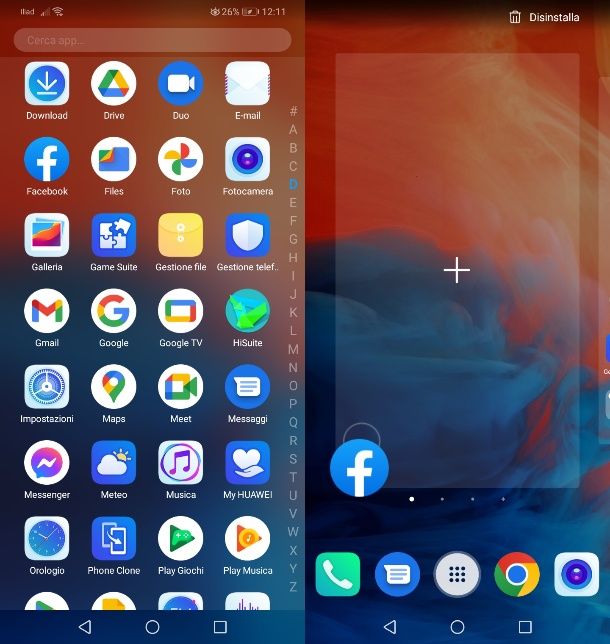
Se hai già provveduto a installare l’app di Facebook sul tuo smartphone ma non vedi la sua icona in home screen (cioè nel menu principale del telefono), devi provvedere ad aggiungerla manualmente.
Come prima cosa, apri il drawer, cioè la schermata con la lista di tutte le app installate sullo smartphone (dovresti potervi accedere facendo tap sull’icona circolare che si trova in basso al centro in home screen). Adesso, individua l’icona di Facebook, fai un tap prolungato su quest’ultima e trascinala nel punto della home screen che più preferisci, rilasciando poi la presa.
Missione compiuta! Adesso hai l’icona dell’app Facebook nella home screen del tuo smartphone e quindi puoi accedere in qualsiasi momento al tuo profilo social pigiando su di essa. La stessa, identica, procedura può essere seguita anche per l’applicazione — e quindi l’icona — di Messenger o di Facebook Lite.
Se non riesci a trascinare l’icona di Facebook in home screen seguendo le indicazioni che ti ho appena dato, prova a usare un launcher alternativo, come ad esempio Microsoft Launcher. Se, invece, vuoi spostare l’icona da una pagina dell’home screen all’altra o da un punto dello schermo all’altro, fai un tap prolungato su di essa e trascinala con il dito nella posizione che preferisci di più.
Nota: se l’app di Facebook risulta installata sullo smartphone ma non riesci a visualizzare la sua icona né nell’app drawer né in home screen, forse qualcuno ha impostato una protezione aggiuntiva per nascondere quest’ultima. Ti ho parlato in maniera più dettagliata di quest’argomento nel mio tutorial su come nascondere app su Android.
Come creare un collegamento alla versione Web di Facebook
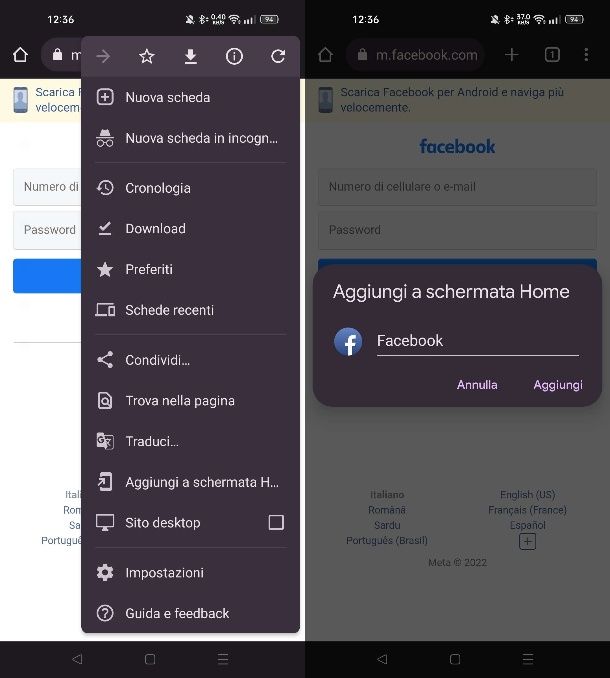
Utilizzi poco Facebook e vorresti evitare di consumare batteria e spazio sul tuo smartphone installando l’app ufficiale del social network? Allora potresti usare la versione Web di Facebook e aggiungere un’icona in home screen per accedere rapidamente ad essa. Come dici? Non sai come creare un collegamento a un sito Web nella home screen di Android? Tranquillo, si tratta di un gioco da ragazzi. Tutto quello di cui hai bisogno è Chrome, il browser di Google, preinstallato su molti device animati dal sistema operativo del robottino verde.
Una volta avviato Chrome, raggiungi la home page di Facebook, effettua l’accesso al tuo account (se necessario) e concedi al sito il permesso di inviarti Notifiche. Fatto ciò, pigia sull’icona con i tre puntini che si trova in alto a destra e seleziona la voce Aggiungi a schermata Home dal menu che si apre. Nel riquadro che compare, digita il nome che vuoi assegnare all’icona da aggiungere in home screen (ti consiglio di lasciarlo invariato, cioè Facebook) e pigia sul pulsante Aggiungi, per completare la procedura.
Se non utilizzi Chrome per navigare sul Web, puoi affidarti ad altre app simili adibite allo stesso scopo, avendo però cura di verificare se sono muniti della funzionalità per creare scorciatoie rapide sulla home screen. Un’app tra queste è Edge, il famoso browser di casa Microsoft.
Per creare un collegamento a Facebook in home screen con Edge, avvia questo browser, raggiungi la pagina principale di Facebook e pigia sull’icona (…) che trovi in basso. A questo punto, tra le funzionalità che ti vengono mostrate, effettua uno swipe laterale e individua quella denominata Aggiungi al telefono. Premi dunque sul tasto Aggiungi per completare l’operazione.
Con le procedure sopra indicate, verrà creata un’icona di Facebook in home screen, simile a quella dell’app ufficiale del social network. Pigiando su di essa, si aprirà Chrome (o qualsiasi altro browser da cui hai configurato la scorciatoia) e potrai navigare sul social network senza installare applicazioni dedicate. Comodo, vero? Concordo, però sappi che la versione Web di Facebook non offre tutte le funzioni dell’app ufficiale del social network: sfruttala solo se intendi fare un utilizzo saltuario del servizio.
Come mettere l’icona di Facebook su iPhone
Hai appena comprato un iPhone e non sai come mettere l’icona di Facebook su quest’ultimo? Hai diverse soluzioni a tua disposizione: installare l’applicazione ufficiale del social network, aggiungere l’icona dell’app sulla home screen o creare un collegamento alla versione Web del servizio. Di seguito trovi spiegato come procedere in entrambi i modi.
Come installare l’app di Facebook
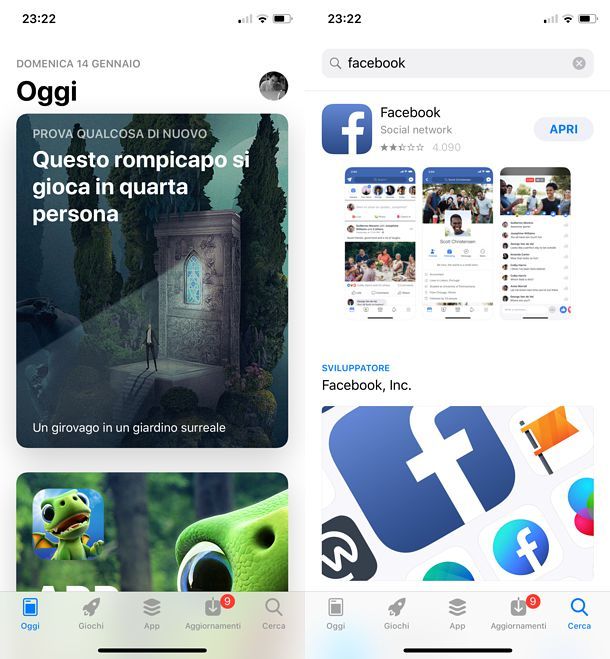
Installare l’app di Facebook su iPhone è davvero un gioco da ragazzi. Tutto quello che devi fare è aprire l’App Store (l’icona della lettera “A” su fondo azzurro che trovi in home screen), selezionare la scheda Cerca che si trova in basso a destra e cercare il termine “facebook” nell’apposito campo di testo (è richiesto un ID Apple per scaricare le app su iOS).
A ricerca effettuata, individua l’icona dell’app ufficiale di Facebook (la lettera “f” bianca su fondo blu), selezionala e pigia sul pulsante Ottieni per avviare prima il download e poi l’installazione della medesima. Potrebbe esserti richiesto di verificare la tua identità tramite l’utilizzo del Face ID, il Touch ID o la password dell’ID Apple. Se stai leggendo questo post direttamente da iPhone, puoi visualizzare l’app di Facebook su App Store pigiando direttamente su questo link.
Al termine del download, troverai l’icona di Facebook nella home screen di iOS, nella prima posizione libera della schermata. Per spostarla in un altro punto, fai un tap prolungato su di essa e trascinala nella posizione che preferisci di più.
Dopo aver avviato l’app di Facebook, potrai accedere al tuo account sul social network immettendo i relativi dati di login o, se non hai ancora un account, potrai crearne uno seguendo le indicazioni contenute nel mio post su come iscriversi a Facebook.
Come facilmente intuibile, tutte le indicazioni di cui sopra valgono anche per l’applicazione ufficiale di Messenger, il servizio di messaggistica di Facebook.
Come mettere l’icona di Facebook in home screen
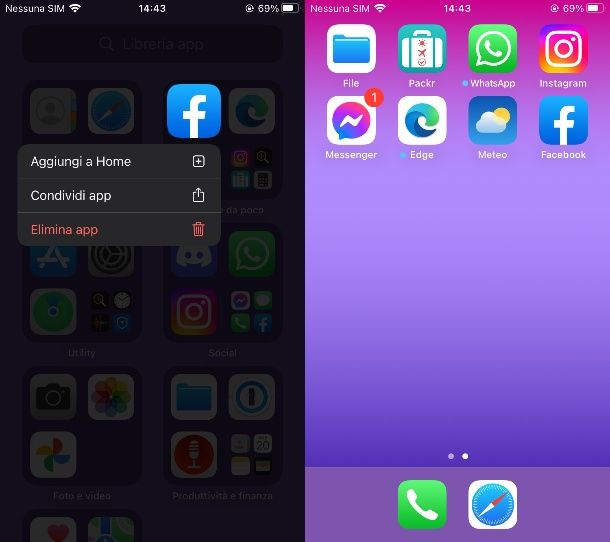
Dopo che hai installato l’app di Facebook, l’icona di avvio rapido per la stessa viene automaticamente aggiunta alla home screen. A partire da iOS 14 le icone in home screen possono essere rimosse e le app possono essere visualizzate all’interno della comoda Libreria app (simile al drawer di Android).
Se per caso hai rimosso per errore l’icona dalla home screen, puoi ripristinarla facilmente. Come? Te lo spiego immediatamente! Per prima cosa, accedi alla Libreria app effettuando degli swipe da destra a sinistra nella home screen, fino a visualizzarla. Fatto ciò, individua l’app di Facebook tra le icone presenti.
Adesso, quello che devi fare è mantenere la pressione del dito sull’icona di Facebook nella Libreria app e, nel riquadro che ti viene mostrato, fai tap sulla voce Aggiungi a Home. In men che non si dica, l’icona di Facebook apparirà nella schermata home di iOS.
Nota: se l’applicazione di Facebook risulta installata sul tuo “melafonino” ma la sua icona non è presente in nessuna pagina dell’home screen né nella Libreria app, forse sono attive delle restrizioni che ne impediscono la visualizzazione. Puoi regolare le impostazioni relative alle restrizioni (Tempo di utilizzo) delle app nel menu Impostazioni di iOS. Te ne ho parlato nel mio tutorial su come nascondere app su iPhone.
Come creare un collegamento alla versione Web di Facebook
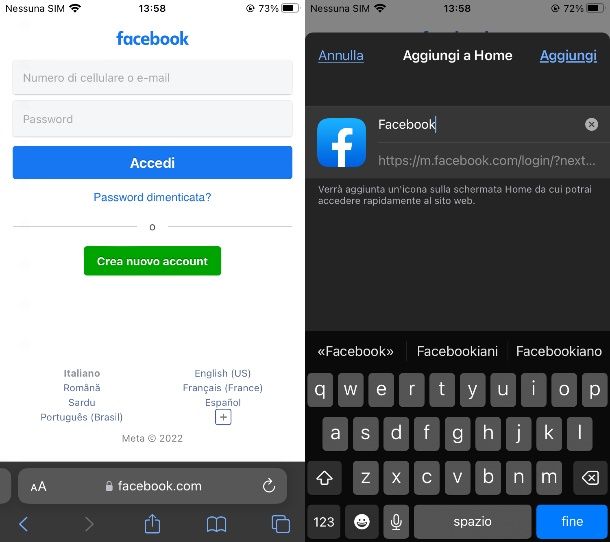
Trovi che l’app di Facebook sia troppo lenta e/o “pesante” per il tuo iPhone? Ti capisco. In effetti l’app ufficiale di Facebook è tra le più “pesanti” ed energivore che si possano trovare su iOS (se escludiamo i giochi) e, purtroppo per i possessori di vecchi modelli di “melafonino”, non ne è disponibile una versione “alleggerita” come su Android.
L’unica soluzione a disposizione di chi, come te, non può usare l’app ufficiale di Facebook, è rivolgersi alla versione Web del social network, che non fornisce tutte le funzioni dell’app ma risulta più che sufficiente per visualizzare le notizie del feed e postare nuovi contenuti.
Per creare un collegamento alla versione Web di Facebook nella home screen del tuo “melafonino”, apri Safari, visita facebook.com e, se necessario, effettua l’accesso al social network. Dopodiché fai tap sull’icona di condivisione in basso, scorri la schermata e seleziona la voce Aggiungi alla schermata Home. A questo punto, digita il nome che vuoi assegnare all’icona (ti consiglio di lasciare Facebook) e pigia sul bottone Aggiungi in alto a destra.
Nella home screen di iOS verrà creata un’icona di Facebook (identica a quella dell’app ufficiale del social network) che, se selezionata, aprirà la versione Web del servizio in Safari. Più semplice di così?!

Autore
Salvatore Aranzulla
Salvatore Aranzulla è il blogger e divulgatore informatico più letto in Italia. Noto per aver scoperto delle vulnerabilità nei siti di Google e Microsoft. Collabora con riviste di informatica e cura la rubrica tecnologica del quotidiano Il Messaggero. È il fondatore di Aranzulla.it, uno dei trenta siti più visitati d'Italia, nel quale risponde con semplicità a migliaia di dubbi di tipo informatico. Ha pubblicato per Mondadori e Mondadori Informatica.